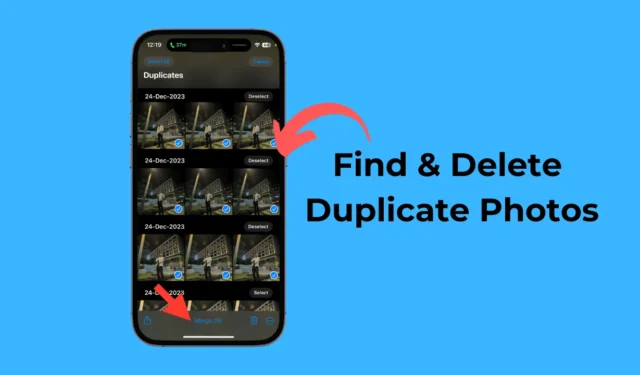
Det kan være enkelt å administrere iPhone-lagring siden du vet hvilke apper og filer du skal slette for å frigjøre lagringsplass. Men hva om du vil frigjøre litt mer lagringsplass for å gi plass til nye filer eller apper?
Hvis du er ferdig med å avinstallere de ubrukte appene, er det nest beste du kan gjøre for å frigjøre lagringsplass å slette de dupliserte bildene. iPhones har fantastiske kamerakonfigurasjoner, og de kan ta bilder og videoer i høy kvalitet.
Men jo mer du tar bilder, jo større sjanse vil det være for dupliserte klikk. Dupliserte bilder bruker lagringsplassen og gjør Bilder-appen mer rotete.
Hvordan finne og slette dupliserte bilder på iPhone
Så hvis du vil frigjøre lagringsplass på iPhone uten å slette noen app, fortsett å lese artikkelen. Nedenfor har vi delt noen enkle metoder for å finne og slette dupliserte bilder på iPhone.
1. For å komme i gang, åpne Bilder- appen på iPhone.
2. Når Bilder-appen åpnes, trykker du på Albumene nederst.
3. På Album-skjermbildet blar du ned til Verktøy- delen. Deretter trykker du på Duplikater .
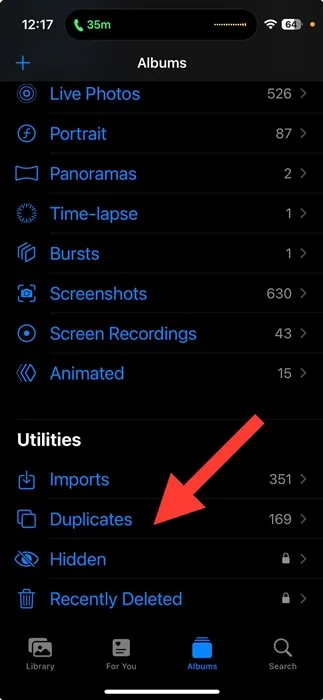
4. Nå vil du finne alle dupliserte bilder som er lagret på Apple Photos-appen.
5. For å fjerne duplikatene, gjør valget .
6. Trykk på Slå sammen -knappen nederst på skjermen .
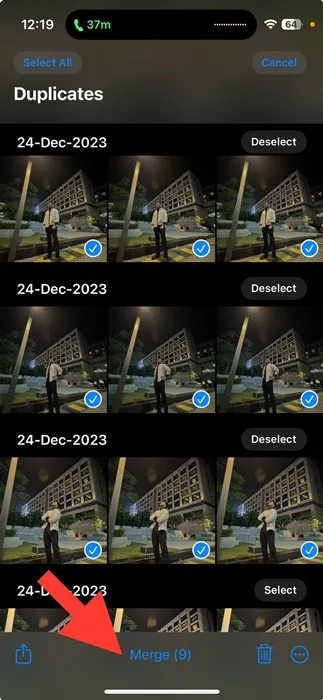
7. Trykk på Slå sammen eksakte kopier på bekreftelsesteksten for sammenslåing .
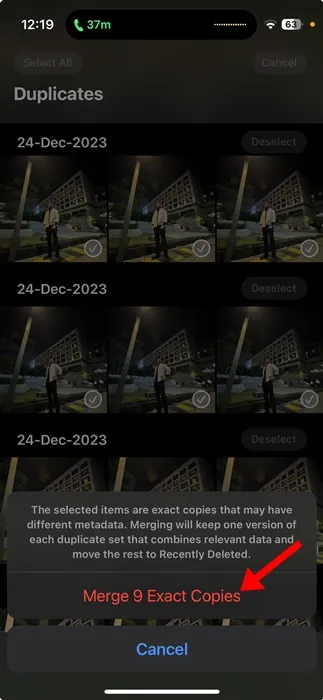
Det er det! De valgte bildene vil bli slått sammen. Funksjonen vil beholde bare én versjon av hvert duplikatsett som kombinerer relevante data og flytte resten til mappen Nylig slettet.
Dette betyr at du vil finne de dupliserte bildene som er slettet i mappen Nylig slettet. Du kan sjekke mappen Nylig slettet fra Bilder > Album > Nylig slettet.
Andre måter å finne og slette dupliserte bilder på iPhone?
Det er også andre måter å finne og slette dupliserte bilder som er lagret på iPhone. For det må du imidlertid bruke tredjeparts duplikatfotosøker-apper.
Du finner mange tredjeparts duplikatfotosøkerapper for iPhone på Apple App Store; de fleste er gratis å laste ned og bruke.
På iOS 16 og nyere trenger du imidlertid ikke bruke en dedikert duplikatbildefinner fordi den innebygde funksjonen for å finne dupliserte bilder fungerer ganske bra.
Så denne veiledningen handler om hvordan du finner og sletter dupliserte bilder på iPhone. Du kan følge metoden vi har delt for å finne duplikatbildebutikken på iPhone for å frigjøre lagringsplass. Gi oss beskjed hvis du trenger mer hjelp til å slette dupliserte bilder på iPhone.




Legg att eit svar